Как создавать шаблоны для программ Microsoft Office
Microsoft Office Силовая установка Excel Word / / March 19, 2020
Последнее обновление

Шаблоны в Word, Excel и PowerPoint сэкономят ваше время и обеспечат согласованность всех ваших документов Office.
Шаблон в документе Microsoft Office немного похож на создание предварительно напечатанной формы - вы выполняете форматирование и шаблонный текст один раз, а затем сосредотачиваетесь на заполнении уникальных данных в будущем. Это может значительно сэкономить время, независимо от того, используете ли вы его внутри или для других клиентов или заказчиков. Если это звучит хорошо для вас, то вам повезло - вы можете узнать, как создать шаблон в Microsoft Word, Excel или даже PowerPoint.
Как работают шаблоны в Microsoft Office
Когда вы открываете приложение Microsoft Office, такое как Word, Excel или PowerPoint, у вас есть два основных варианта: начать с пустого документа или начать с шаблона. Microsoft Office поставляется с несколькими встроенными шаблонами, а также множеством шаблонов на выбор онлайн.
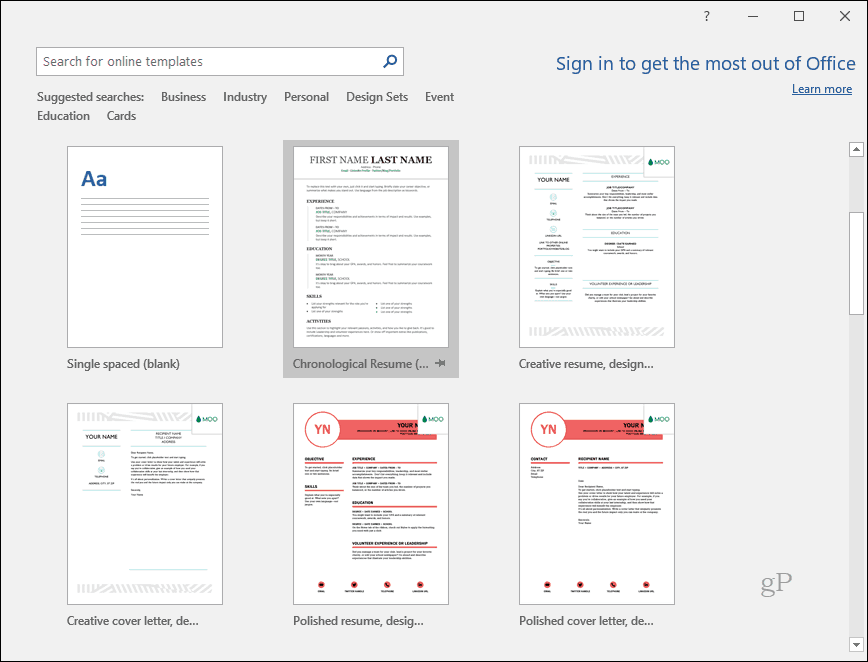
Когда вы выбираете шаблон, вы начинаете с нового документа, но части документа уже заполнены и отформатированы. Некоторые из мест будут доступны для редактирования, а другие будут постоянными.

Когда вы сохраняете ваш документ из шаблона, он не перезаписывает шаблон. Вы можете открывать один и тот же шаблон снова и снова, чтобы создавать похожие документы с согласованной формой и форматированием.
Как это работает? Шаблоны сохраняются в другом формате, чем обычные документы. Например, документ Word сохраняется как .docx, а шаблон - как .dotx. Когда вы сохраняете файл как шаблон, вы можете открыть его из новый диалог из личный Вкладка и Word будут знать, что вы хотите создать новый документ на основе этого шаблона, а не открывать и перезаписывать шаблон.
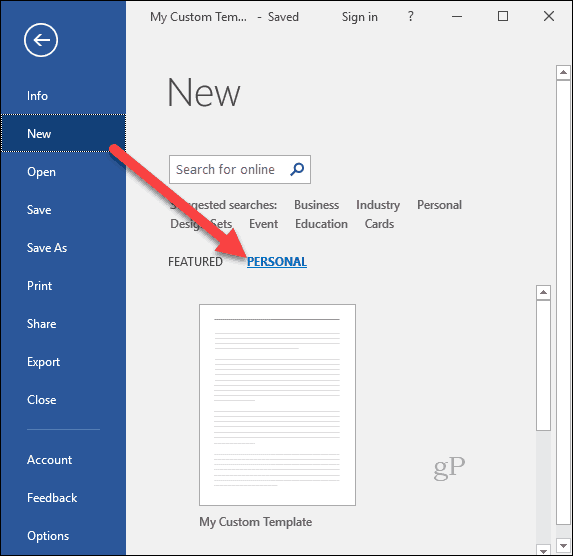
Создавайте шаблоны в Microsoft Word
Способ создания шаблонов в большинстве программ Microsoft Office очень похож, но вы получите разбивку по каждому из них, чтобы вам было проще. Давайте начнем с Microsoft Word.
Создайте свой документ так, как вы хотите, чтобы он выглядел с точки зрения форматирования, графики и т. Д. Добавьте заполнитель контента по мере необходимости.
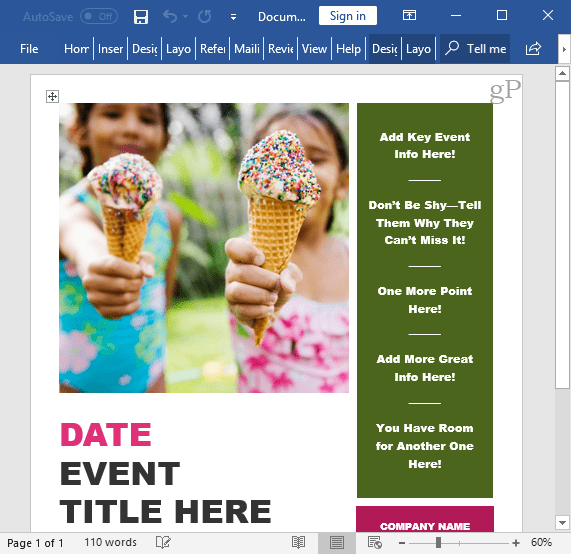
Когда вы будете готовы сохранить его как шаблон, перейдите к Вкладка «Файл» а затем нажмите на Сохранить как
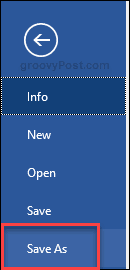
в Сохранить как тип в раскрывающемся списке выберите Словарные шаблоны.

Назовите шаблон в Имя файла поле, а затем нажмите Сохранить.

Теперь вы можете использовать шаблон в любое время из файл –> новый меню.
Создание шаблонов в Microsoft PowerPoint
Презентации в PowerPoint могут занимать много времени, а создание шаблонов для использования с PowerPoint - отличный способ. чтобы сэкономить время и не начинать с нуля каждый раз, когда вам нужно создать новую презентацию. Это также помогает вам создать последовательность и надлежащий брендинг для презентаций компании.
Создайте или откройте презентацию PowerPoint, для которой вы хотите иметь шаблон.
Нажать на Вкладка «Файл» а затем выберите Сохранить как
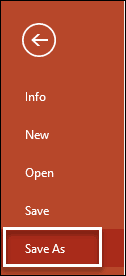
в Сохранить как тип выпадающий список, выберите Шаблон PowerPoint

Введите имя, которое вы хотите, чтобы ваш шаблон PowerPoint имел в Имя файла коробка и нажмите Сохранить.

Создание шаблонов в Microsoft Excel
Мир электронных таблиц, таблиц и диаграмм также нуждается в шаблонах. Вот что вам нужно сделать, чтобы создать шаблон в Microsoft Excel:
Создайте или откройте файл Excel, который вы хотите сохранить в качестве шаблона.
Нажать на Вкладка «Файл» и выберите Сохранить как
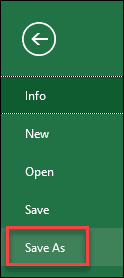
в Сохранить как тип выпадающий список, выберите Шаблон Excel

Введите имя, которое вы хотите, чтобы ваш шаблон Excel имел в Имя файла коробка и нажмите Сохранить.

Использование шаблонов
При создании и использовании шаблонов очень важно помнить, что вы должны удалить любой текст, который не потребуется в каждом документе в будущем. Вместо этого вы можете просто поставить временные заполнители везде, где это необходимо, и как только вы работаете над новым проектом, введите правильную информацию для этого конкретного проекта. Это сводит к минимуму вероятность отправки кому-либо документа с неправильными именами и статистикой.
Шаблоны облегчают вам выполнение задач, а также являются отличным способом познакомить новых сотрудников с тем, как определенные документы, презентации или электронные таблицы делаются внутри компании. Это дает вещи сплоченный и профессиональный взгляд по всем направлениям.
Вы используете шаблоны? Поделитесь своими советами в комментариях.



